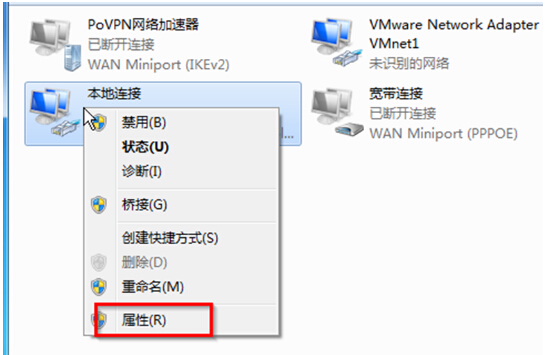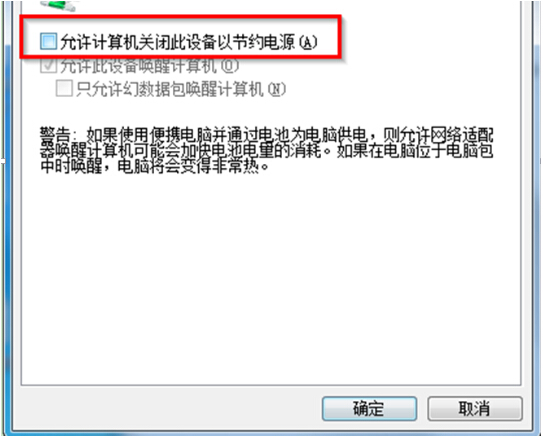Windows7系统网络经常主动断开的解决方法
windows7系统网络经常主动断开的解决方法:对于那些没有使用无线网络的用户来说,电脑在每次开机后都需要进行宽带的连接才可以上网,但是有些用户反映说,在上网的过程中,经常遇到过网络自动断开的情况,这给我们的使用造成了很大的不便。那么,win7系统网络经常自动断开要怎么办呢?今天windows系统之家小编就大家说说解决windows7系统网络经常自动断开的具体方法。
推荐:电脑公司win7系统下载
1、鼠标右键在“网络”图标上点选“属性”键值,开启“网络和共享中心”选项卡。
2、往“网络和共享中心”选项卡中,选定“更改适配器设置”项目。
4、出现“本地连接 属性”面板,选定“配置”键值。